第二弾
2021年12月に「Python1年生」という入門本を買って、全くの素人がPython学習を独学で始めています。何だかんだ理由を付けて毎日はしていませんが、珍しく新しいことを始めることにワクワクしています。
どうやってプログラミングするための画面に行くのか?
因みに私のパソコンのOSはWindows11を使っていますが、Macのやり方についてもこの本で紹介されています。
ざっくりとした流れを紹介します。
- Pythonの公式ホームページにアクセス
- 最初に開いたページにあるDownloadsをクリック
- Python3.10.1をクリック
- IDLE(’アイドルと読む’というと開いてそこに文字等を入力する)
そもそも、プログラミングの文字などを打ち込むあの画面はどうやって出すのかが分かりませんでした。
まず、パソコンのYahooで検索画面に「Python」と打ち込み、Pythonの公式ホームページにアクセスしますと英語のページでした。私は英語ができず焦りましたが、ダウンロード自体は最初のページに表示されているので迷わず直ぐインストールできました。
開いた最初のページに左から About Downloads Documentation …と並んでおり、Downloadsにマウスのカーソルを合わせるとPython3.10.1(2021年12月現在 時期で数字は変わります)というのが出てくるのでクリックするとダウンロードされパソコンの中にPythonが入りました。
インストールした後どうするの?
パソコンにPythonをインストールしました。これでPythonを使う事ができます。
Pythonのアイコンを探してもホーム画面にはありませんでした。
その後はどうするのかというと
Windows11では画面の下に虫眼鏡のアイコンがあるのでそこをクリックしIDLEと打ち込むとIDLE(Python3.10 64.bit) (私のパソコンは64bitです32bitの方もあります。)というのが出てきますので、それをクリックします。
別のウィンドウが開きます。
その画面は真っ白で上から3行くらい英語で何かかいてあり、その一番下の行に
紫色で 〉〉〉 というのがあり その右側に文字を書き始める時のカーソルが点滅しています。
そこに文字や数字を打ち込むとのことです。
入力してみる
〉〉〉print(1+1)と全て半角で打ち込むと
2
と出てきました。人生初のプログラミングは足し算でした。ものすごく簡単でした。この方法で引き算、掛け算、割り算も出来ます。
次は足し算ではなく文字を表示してみます。
print(“おはよう”) (””)→ダブルクウォーテーションで文字を挟んで打ち込むと
おはよう
と表示されました。何か嬉しい!
普段はネット検索とYouTube閲覧位しかしないプログラミング初心者でも意外とここまで来れました。毎日はできませんが今のところプログラミングは楽しいので続けてゆきたいです。
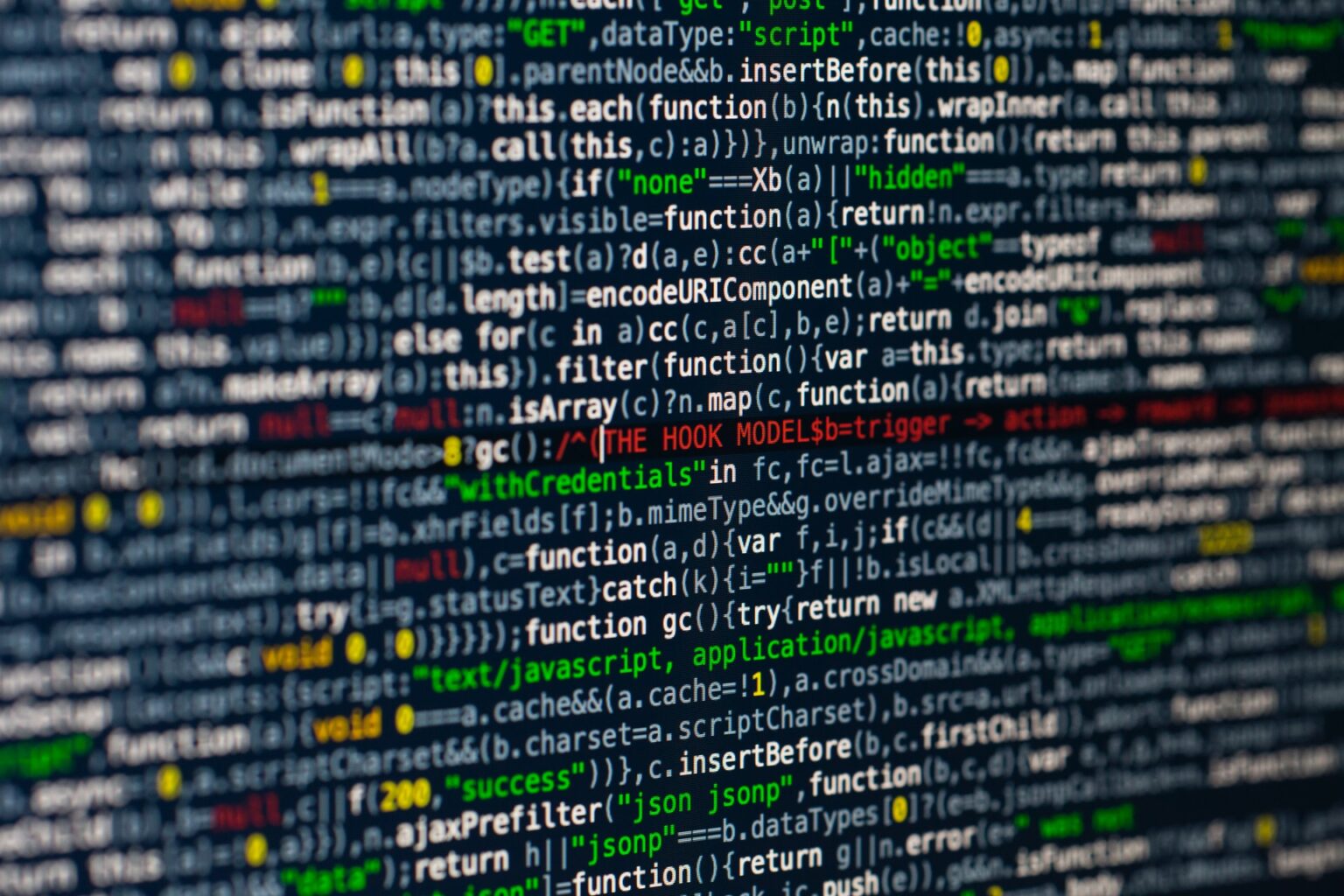


コメント